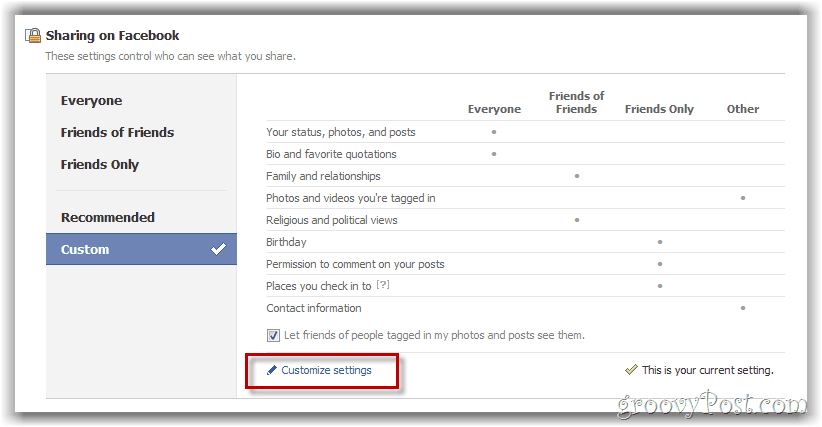Kuidas ekraanipilte Office 2010 abil teha
Microsofti Kontor / / March 17, 2020
 Kuigi Snagit ja Jing on ekraanipiltide tööriistad, mis on täis vingeid kellasid ja vile, ma arvan, et paljud leiavad, et uus Office 2010 sisseehitatud ekraanipiltide tööriist peaks hoolitsema peaaegu kogu teie põhilise ekraanipildi või ekraani eest püüdmisvajadused. Kui hea see on? No minult sarnaselt kutilt, kes võtab palju ekraanipilte, annan sellele kaks pöialt. See on päris kena ja tõenäoliselt paigutaksin selle kuskile Snagiti ja tasuta nuhkimisriist sisseehitatud Vistasse ja Windows 7-sse.
Kuigi Snagit ja Jing on ekraanipiltide tööriistad, mis on täis vingeid kellasid ja vile, ma arvan, et paljud leiavad, et uus Office 2010 sisseehitatud ekraanipiltide tööriist peaks hoolitsema peaaegu kogu teie põhilise ekraanipildi või ekraani eest püüdmisvajadused. Kui hea see on? No minult sarnaselt kutilt, kes võtab palju ekraanipilte, annan sellele kaks pöialt. See on päris kena ja tõenäoliselt paigutaksin selle kuskile Snagiti ja tasuta nuhkimisriist sisseehitatud Vistasse ja Windows 7-sse.
Kuidas ekraanipilte teha Office 2010 abil
1. Microsoft Office 2010 rakenduses (Word, Outlook, Powerpoint, Excel, Onenote jne.), Klõpsake nuppu Sisesta lint ja siis Klõpsake nuppuEkraanipilt.
Märge: Funktsiooni Screenshot funktsiooni kasutamiseks rakenduses Outlook 2010 peate oma e-posti kirjutama kas HTML- või Rich Text-vormingus
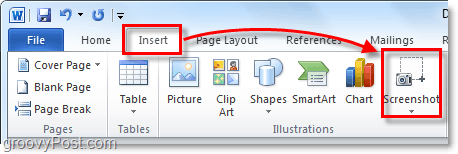
2. Ekraanipildi nupul on kaks võimalust. Saadaval Windows võimaldab teil jäädvustada ekraanil ekraanil kogu juba avatud akna ja Ekraani lõikamine Valik võimaldab teil joonistada kasti mingi ala ümber, et valida ekraanipildilt seda, mida soovite.
Pange tähele, et te ei saa teha Office'i rakenduse ekraanipilti, mida kasutate ekraanipildi tööriistale juurdepääsuks.
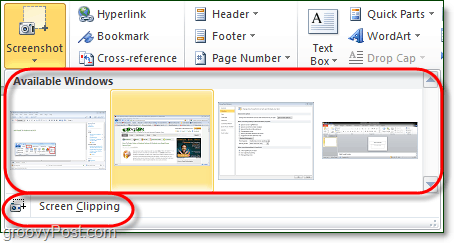
3.a Saadaval Windows: Kui otsustate teha ekraanipildi saadaval aken, lõigatakse kogu aken ja kleebitakse otse teie Office'i rakendusse. Allolev näidispilt näitab seda käitumist Microsoft Word 2010-s. Pange tähele, et akna ilmumiseks saadaolevate loendisse peab aken olema avatud ja seda ei tohi minimeerida.
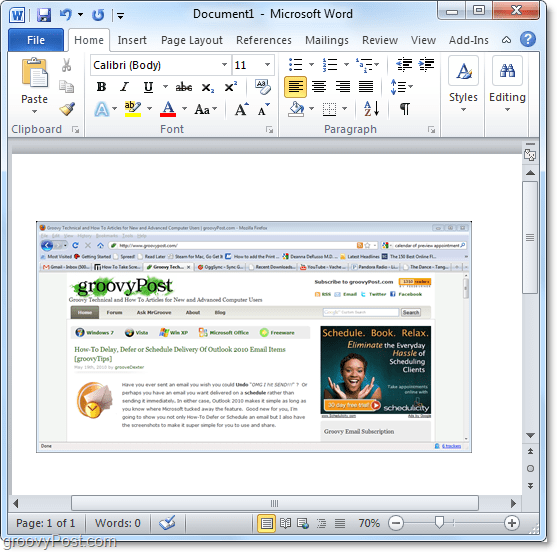
3.b Ekraani lõikamine: Ekraanilõikamine toimib sarnaselt Lõikeriist operatsioonisüsteemidest Windows 7 või Vista. Office'i rakendus kaob ja saate kursori joonistada kast ümber ala, mida soovite jäädvustada.
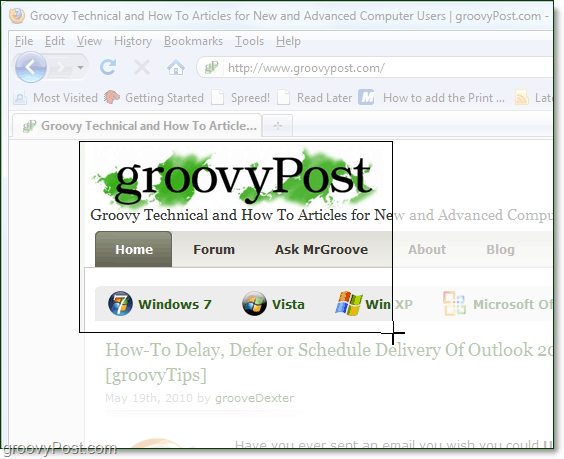
4. Sõltuvalt sellest, millist Office'i rakendust ekraanipilti tegite, on ekraanipildi redigeerimiseks saadaval erinevaid võimalusi.
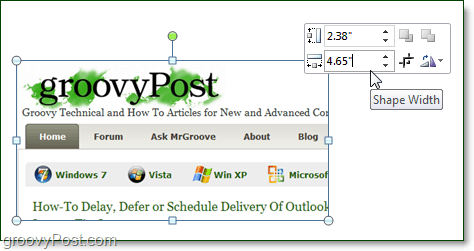
Usun, et Word või PowerPoint pakuvad teile kõige rohkem kohandamist; siiski pakuvad nad kõik üsna jõulist funktsioonide komplekti, mis teevad kõik alates varju lisamisest, värvi muutmisest ja vau-kunstiliste efektide lisamisest, mida te nimetate.
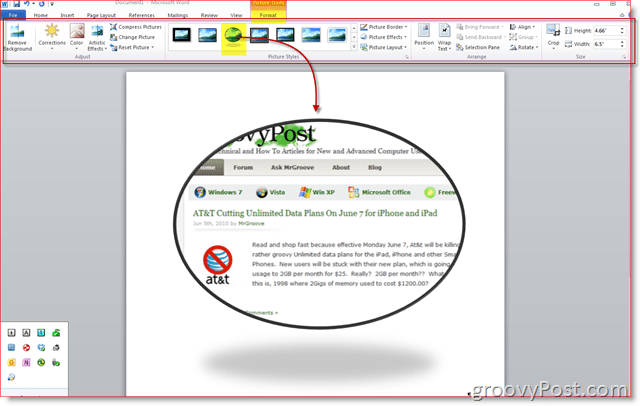
Selles on kõik olemas! Kasutades Microsoft Office 2010 ekraanipiltide tööriista, saate teha nii palju ekraanipilte kui soovite ja seejärel sisestada need oma dokumentidesse, arvutustabelitesse ja esitlustesse.